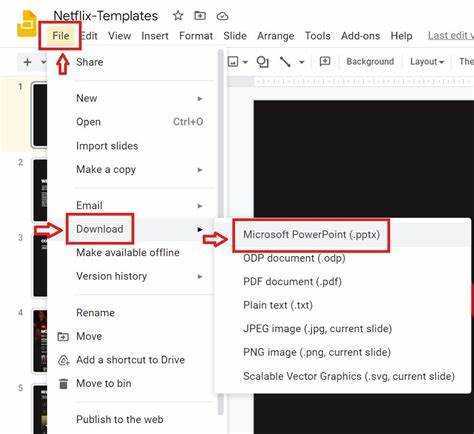
ఆధునిక కార్యాలయాలు మరింత సాంకేతికతను ఉపయోగిస్తాయి, కాబట్టి వివిధ ప్లాట్ఫారమ్లలో ఫైల్లను సులభంగా బదిలీ చేయడం ముఖ్యం. Google స్లయిడ్లను Microsoft PowerPointకి బదిలీ చేయడం ఒక పని. ఇక్కడ, మేము దీన్ని త్వరగా మరియు బాగా ఎలా చేయాలో చూద్దాం.
Google స్లయిడ్లను Microsoft PowerPointకి బదిలీ చేయడానికి, మీరు ప్రెజెంటేషన్ను PowerPoint ఫైల్గా ఎగుమతి చేయవచ్చు. Google స్లయిడ్లలో ప్రదర్శనను తెరవండి. ఎగువ ఎడమ మూలలో ఉన్న ఫైల్ ట్యాబ్ను క్లిక్ చేయండి. డ్రాప్డౌన్ మెను నుండి డౌన్లోడ్ ఎంచుకోండి. Microsoft PowerPoint ఎంపికను ఎంచుకుని, ఫైల్ను మీ కంప్యూటర్లో సేవ్ చేయండి.
మీరు OneDrive లేదా Dropbox వంటి క్లౌడ్ ఆధారిత నిల్వను కూడా ఉపయోగించవచ్చు. మీ Google స్లయిడ్ల ప్రదర్శనను ఇక్కడ అప్లోడ్ చేయండి, ఆపై దాన్ని డౌన్లోడ్ చేసి, Microsoft PowerPointలో తెరవండి.
థర్డ్-పార్టీ కన్వర్షన్ టూల్స్ కూడా పని చేస్తాయి. వారు అదనపు ఫీచర్లు మరియు అనుకూలీకరణను అందిస్తారు. Zamzar మరియు Smallpdf ప్రసిద్ధ ఎంపికలు.
మీ ప్రదర్శనను బదిలీ చేసిన తర్వాత దాన్ని తనిఖీ చేయండి. PowerPointలో ఉద్దేశించిన విధంగా చిత్రాలు, టెక్స్ట్ ఫార్మాటింగ్ మరియు పరివర్తనాలు కనిపిస్తున్నాయని నిర్ధారించుకోండి. ఏదైనా అసమానతలు ఉంటే ఫాంట్ పరిమాణాలు మరియు శైలులను సర్దుబాటు చేయండి.
Google స్లయిడ్లు మరియు Microsoft PowerPoint యొక్క అవలోకనం
Google స్లయిడ్లు మరియు Microsoft PowerPoint అనేవి ఒకే లక్ష్యాన్ని కలిగి ఉన్న రెండు ప్రెజెంటేషన్ సాఫ్ట్వేర్ సాధనాలు. Google స్లయిడ్లు మీరు ఆన్లైన్ ప్రెజెంటేషన్లను రూపొందించడానికి మరియు సవరించడానికి ఉపయోగించే వెబ్ ఆధారిత యాప్. అయితే, Microsoft PowerPoint మరిన్ని ఫీచర్లు మరియు ఫంక్షన్లను కలిగి ఉన్న డెస్క్టాప్ యాప్. ఈ రెండు ప్రోగ్రామ్లలోని ముఖ్య అంశాలను పరిశీలిద్దాం:
| లక్షణాలు | Google స్లయిడ్లు | Microsoft PowerPoint |
|---|---|---|
| సహకారం | బహుళ వినియోగదారులు నిజ సమయంలో సహకరించవచ్చు | పరిమిత సహకార సామర్థ్యాలు |
| సౌలభ్యాన్ని | ఏదైనా ఇంటర్నెట్ పరికరం నుండి యాక్సెస్ చేయవచ్చు | పరికరంలో ఇన్స్టాలేషన్ అవసరం |
| టెంప్లేట్లు | దృశ్యమానంగా ఆకట్టుకునే టెంప్లేట్లను అందిస్తుంది | విస్తృతమైన మరియు అనుకూలీకరించదగిన టెంప్లేట్లు |
| అనుసంధానం | ఇతర Google అప్లికేషన్లతో సజావుగా కలిసిపోతుంది | ఇతర Microsoft Office యాప్లతో సులభంగా కలిసిపోతుంది |
| యానిమేషన్ | ప్రాథమిక యానిమేషన్ ఎంపికలు | అధునాతన యానిమేషన్ ప్రభావాలు |
ఈ సాధనాలు కూడా ప్రత్యేక లక్షణాలను కలిగి ఉన్నాయి. Google స్లయిడ్లు ఏ సాఫ్ట్వేర్ను డౌన్లోడ్ చేయకుండానే భాగస్వామ్యం చేయడానికి మరియు సవరించడానికి మిమ్మల్ని అనుమతిస్తుంది. ఇది స్లయిడ్లలో సమాచారాన్ని కనుగొనడానికి అంతర్నిర్మిత శోధన సాధనాలను కూడా కలిగి ఉంది. మరోవైపు, Microsoft PowerPoint పరివర్తనాలు మరియు విజువల్ ఎఫెక్ట్స్ ఉన్నాయి. ఇది ప్రెజెంటర్ వీక్షణను కూడా కలిగి ఉంది, ఇది ప్రేక్షకులు చూడకుండానే గమనికలు మరియు స్లయిడ్లను ప్రదర్శించే వ్యక్తిని చూడటానికి అనుమతిస్తుంది.
ఈ సాధనాల నుండి ఎక్కువ ప్రయోజనం పొందడానికి ఇక్కడ కొన్ని చిట్కాలు ఉన్నాయి:
- సహకారాన్ని ఉపయోగించండి. సహోద్యోగులతో కలిసి పని చేయడానికి Google స్లయిడ్ల నిజ-సమయ సహకార ఫీచర్ని సద్వినియోగం చేసుకోండి. ఇది జట్టుకృషికి మరియు సంస్కరణ సమస్యల నుండి బయటపడటానికి సహాయపడుతుంది.
- మీ టెంప్లేట్లను అనుకూలీకరించండి. Google Slides మరియు Microsoft PowerPoint రెండూ టెంప్లేట్ లైబ్రరీలను కలిగి ఉన్నాయి. సమయాన్ని ఆదా చేయడానికి మరియు మీ స్లయిడ్లు ఏకీకృతంగా కనిపించేలా చేయడానికి మీరు వాటిని అనుకూలీకరించవచ్చు.
- యానిమేషన్లను ఉపయోగించండి. మైక్రోసాఫ్ట్ పవర్పాయింట్ అధునాతన యానిమేషన్ ప్రభావాలను కలిగి ఉంది, అది మీ ప్రెజెంటేషన్లను ప్రత్యేకంగా చేస్తుంది. ముఖ్యమైన అంశాలకు దృష్టిని ఆకర్షించడానికి వీటిని సమర్థవంతంగా ఉపయోగించండి.
Google స్లయిడ్లు మరియు మైక్రోసాఫ్ట్ పవర్పాయింట్ వాటి స్వంత శక్తితో కూడిన శక్తివంతమైన సాధనాలు . వారి సామర్థ్యాలను అర్థం చేసుకోవడం ద్వారా మరియు ఈ సూచనలను ఉపయోగించడం ద్వారా, మీరు శాశ్వతమైన ముద్ర వేసే ప్రభావవంతమైన ప్రదర్శనలను చేయవచ్చు.
దశ 1: Google స్లయిడ్లను PowerPoint ఫైల్గా ఎగుమతి చేస్తోంది
రెండు ప్లాట్ఫారమ్ల మధ్య ప్రెజెంటేషన్లను బదిలీ చేసేటప్పుడు Google స్లయిడ్లను PowerPoint ఫైల్గా ఎగుమతి చేయడం చాలా అవసరం. ఇది జరిగేలా చేయడానికి ఇక్కడ శీఘ్ర గైడ్ ఉంది:
- Google డిస్క్కి లాగిన్ చేసి, ప్రదర్శనను తెరవండి.
- ఎగువ-ఎడమ మూలలో ఉన్న ఫైల్ ట్యాబ్ను క్లిక్ చేయండి.
- డౌన్లోడ్పై హోవర్ చేసి, Microsoft PowerPoint (.pptx)ని ఎంచుకోండి.
- ఒక డైలాగ్ బాక్స్ కనిపిస్తుంది. మార్చు క్లిక్ చేయండి.
- మీ ప్రెజెంటేషన్ .pptx ఫైల్గా డౌన్లోడ్ చేయబడుతుంది.
సంక్లిష్టమైన డిజైన్లు లేదా యానిమేషన్లు మార్పిడి సమయంలో వైవిధ్యాలు లేదా ఫార్మాటింగ్ను కోల్పోవచ్చు. పవర్పాయింట్లో స్లయిడ్లను ఒకటికి రెండుసార్లు తనిఖీ చేసి సర్దుబాటు చేయండి.
మీ Google స్లయిడ్లను PowerPoint ఫైల్గా ఎలా ఎగుమతి చేయాలో ఇప్పుడు మీకు తెలుసు. ఎక్కువ మంది ప్రేక్షకులను చేరుకోవడానికి ఈ ఫీచర్ని ఉపయోగించుకోండి. మైక్రోసాఫ్ట్ పవర్పాయింట్ మరియు గూగుల్ స్లయిడ్ల శక్తిని కలిపి ఉపయోగించుకోండి. ఈ జ్ఞానాన్ని మీ వర్క్ఫ్లో చేర్చండి మరియు మీ ప్రెజెంటేషన్లను కొత్త ఎత్తులకు తీసుకెళ్లండి!
దశ 2: PowerPoint ఫైల్ను తెరవడం మరియు సవరించడం
- Microsoft PowerPointని ప్రారంభించండి.
- క్లిక్ చేయండి ఫైల్ ట్యాబ్ స్క్రీన్ ఎగువ ఎడమవైపున.
- ఎంచుకోండి తెరవండి డ్రాప్డౌన్ మెను నుండి.
- మార్చబడిన ఫైల్ స్థానాన్ని కనుగొనండి.
- ఫైల్ని తెరవడానికి దానిపై రెండుసార్లు క్లిక్ చేయండి.
- PowerPoint సాధనాలను ఉపయోగించి సవరించడం ప్రారంభించండి.
- ఫార్మాటింగ్ సంపూర్ణంగా బదిలీ చేయబడదని గమనించండి.
- PowerPoint మద్దతు లేని సంక్లిష్ట లక్షణాలు లేదా ఫాంట్లను నివారించండి.
- మృదువైన మార్పు కోసం స్లయిడ్లను సరళంగా మరియు శుభ్రంగా ఉంచండి.
దశ 3: PowerPoint ఫైల్ను సేవ్ చేస్తోంది
PowerPoint ఫైల్ను సేవ్ చేయడం సులభం. ఇక్కడ దశలు ఉన్నాయి:
గెలుపు 10 నుండి అంచుని తీసివేయండి
- క్లిక్ చేయండి ఫైల్ Google స్లయిడ్ల ఎగువ-ఎడమవైపున.
- ఎంచుకోండి డౌన్లోడ్ చేయండి డ్రాప్డౌన్ మెను నుండి.
- ఎంచుకోండి Microsoft PowerPoint (.pptx) కాపాడడానికి.
మీరు PowerPointలో తెరవగలిగే మరియు సవరించగలిగే PowerPoint ఫైల్ను పొందుతారు. మరియు, ఇది అన్ని సాఫ్ట్వేర్ ప్లాట్ఫారమ్లలో పని చేస్తుంది. డేటా లేదా ఫార్మాటింగ్ కోల్పోరు!
దీని గురించి నాకు ఒక తమాషా కథ ఉంది. ఒక ముఖ్యమైన క్లయింట్ మీటింగ్ కోసం సహోద్యోగి తమ Google స్లయిడ్ల ప్రదర్శనను PowerPointకి బదిలీ చేయాల్సి ఉంటుంది. వారు ఈ దశలను అనుసరించారు మరియు మార్పిడి చాలా మృదువైనది. క్లయింట్ ఆకట్టుకున్నారు మరియు ఇది Google స్లయిడ్ల ప్రదర్శన అని తెలియదు. ఉత్పాదకత మరియు వృత్తి నైపుణ్యం రెండింటికీ ప్లాట్ఫారమ్ల మధ్య ఫైల్లను బదిలీ చేయడం ఎంత ముఖ్యమో ఇది చూపింది.
ముగింపు
ముగింపులో, Google స్లయిడ్లను Microsoft PowerPointకి తరలించడం సులభం. ఈ కథనంలోని దశలను అనుసరించడం ద్వారా, వినియోగదారులు తమ ప్రెజెంటేషన్లను మార్చుకోవచ్చు మరియు రెండు ప్లాట్ఫారమ్ల ప్రయోజనాలను ఆస్వాదించవచ్చు.
నేను నా ఔట్లుక్ పాస్వర్డ్ను ఎలా మార్చగలను
ఈ రెండు ప్రసిద్ధ ప్రెజెంటేషన్ సాధనాల మధ్య బదిలీ వినియోగదారులకు సౌలభ్యం మరియు సౌలభ్యాన్ని ఇస్తుంది. మైక్రోసాఫ్ట్ పవర్పాయింట్ను ఉపయోగించే సహోద్యోగులు లేదా క్లయింట్లతో వారు తమ పనిని సులభంగా పంచుకోవచ్చు. వివిధ ఆపరేటింగ్ సిస్టమ్లలో ప్రెజెంటేషన్లను చూడవచ్చు కాబట్టి ఇది రీచ్ను కూడా పెంచుతుంది.
ఇంకా, Google స్లయిడ్లను మైక్రోసాఫ్ట్ పవర్పాయింట్గా మార్చడం వలన అసలు ప్రెజెంటేషన్ ఫార్మాటింగ్ సంరక్షించబడుతుంది. పవర్పాయింట్లో తెరిచినప్పుడు స్లయిడ్లు వాటి డిజైన్, యానిమేషన్లు మరియు పరివర్తనలను ఉంచేలా ఇది నిర్ధారిస్తుంది.
పవర్పాయింట్లో మార్చబడిన ప్రెజెంటేషన్ను ప్రివ్యూ చేయడం ముఖ్యం. ఇది ప్రతిదీ ఉద్దేశించిన విధంగా కనిపించేలా నిర్ధారిస్తుంది మరియు మార్పిడి సమయంలో సంభవించే ఏవైనా ఫార్మాటింగ్ సమస్యలను గుర్తిస్తుంది.
అతుకులు లేని మార్పిడి ప్రక్రియ కోసం చిట్కాలు మరియు ఉపాయాలు
Google స్లయిడ్ల నుండి మైక్రోసాఫ్ట్ పవర్పాయింట్కి సున్నితమైన మార్పిడి కోసం, ఈ ఉపయోగకరమైన చిట్కాలను వర్తింపజేయండి:
- PowerPointతో అనుకూలత కోసం చిత్రాలు, వీడియోలు లేదా ఆడియో ఫైల్లు వంటి మల్టీమీడియా మూలకాలను తనిఖీ చేయండి.
- ఫార్మాటింగ్ సమస్యలను నివారించడానికి రెండు ప్లాట్ఫారమ్లలో అందుబాటులో ఉన్న ప్రామాణిక ఫాంట్లను ఉపయోగించండి.
- దృశ్యమాన అనుగుణ్యతను కొనసాగించడానికి సమలేఖనం, అంతరం మరియు యానిమేషన్లను సమీక్షించండి.
మీ ప్రెజెంటేషన్ను త్వరగా బదిలీ చేయడానికి మీరు ఆన్లైన్ కన్వర్టర్లు లేదా ప్లగిన్లను కూడా ప్రయత్నించవచ్చు. ఆసక్తికరంగా, ఈ సాధనాల అభివృద్ధి సందేహాస్పదంగా ఉంది. డిజైన్ మరియు పరివర్తనలను సంరక్షించడంలో వారి ప్రభావాన్ని ప్రజలు అనుమానించారు. అయితే, సాంకేతిక పురోగతి ఈ సందేహాలను తప్పుగా నిరూపించింది. నిరంతర ఆవిష్కరణల కారణంగా మార్పిడి ప్రక్రియలు కాలక్రమేణా మెరుగుపడ్డాయి. అవాంతరాలు లేని మార్పిడి అనుభవం కోసం ఈ చిట్కాలను గుర్తుంచుకోండి!
సాధారణ సమస్యలను పరిష్కరించడం
Google స్లయిడ్లను మైక్రోసాఫ్ట్ పవర్పాయింట్కి మారుస్తున్నప్పుడు కొన్ని బంప్లను కొట్టడం మామూలు విషయం కాదు. మీరు ఎదుర్కొనే కొన్ని సాధారణ ఇబ్బందులు ఇక్కడ ఉన్నాయి:
- అనుకూలత: ఏవైనా అనుకూలత సమస్యలను నివారించడానికి మీ Google స్లయిడ్లు మరియు Microsoft PowerPoint వెర్షన్లు రెండూ తాజాగా ఉన్నాయని తనిఖీ చేయండి.
- ఫార్మాటింగ్: కొన్నిసార్లు, మార్పిడి సమయంలో స్లయిడ్ల ఫార్మాటింగ్ మారవచ్చు. బదిలీ చేసిన తర్వాత ఫార్మాటింగ్ని ఒకటికి రెండుసార్లు పరిశీలించి, ఏవైనా సవరణలు అవసరమైతే చేయండి.
- పొందుపరిచిన కంటెంట్: వీడియోలు లేదా ఆడియో ఫైల్లు వంటి అంశాలు Google స్లయిడ్ల నుండి PowerPointకి సులభంగా తరలించబడకపోవచ్చు. వాటిని మాన్యువల్గా మళ్లీ జోడించాల్సిన అవసరం ఉందో లేదో తనిఖీ చేయండి.
- ఫాంట్లు లేవు: మీ Google స్లయిడ్ల ప్రదర్శనలో ఉపయోగించిన నిర్దిష్ట ఫాంట్ PowerPointలో అందుబాటులో లేకుంటే, అది డిఫాల్ట్ ఫాంట్తో మార్పిడి చేయబడవచ్చు. ఫాంట్ సెట్టింగ్లను తనిఖీ చేసి, అప్డేట్ చేయాలని నిర్ధారించుకోండి.
అదనంగా, యానిమేషన్లు లేదా పరివర్తనాలకు సంబంధించిన ఏవైనా ప్రత్యేక వివరాలపై శ్రద్ధ వహించండి, ఎందుకంటే అవి Google స్లయిడ్లతో పోల్చితే PowerPointలో విభిన్నంగా పని చేస్తాయి.
Microsoft PowerPointకి మీ Google స్లయిడ్లను సజావుగా బదిలీ చేయడానికి హామీ ఇవ్వడానికి, ఈ ట్రబుల్షూటింగ్ పాయింట్లను జాగ్రత్తగా పరిష్కరించండి. ఈ సవాళ్లను సమర్థవంతంగా అధిగమించడం ద్వారా ఖచ్చితమైన ప్రదర్శనను కోల్పోకండి.
అదనపు పరిశీలనలు మరియు ప్రత్యామ్నాయాలు
మీ Google స్లయిడ్లను Microsoft PowerPointకి బదిలీ చేయడానికి ఆన్లైన్ మార్పిడి సాధనాలను ఉపయోగించడం గురించి ఆలోచించండి. అదనపు సాఫ్ట్వేర్ అవసరం లేకుండా ఇది తరచుగా సరళమైన మరియు సమర్థవంతమైన మార్గం.
పవర్పాయింట్లో స్లయిడ్లను మాన్యువల్గా రీక్రియేట్ చేయడం చాలా సమయం తీసుకుంటుంది కానీ ప్రతి స్లయిడ్ రూపకల్పన మరియు ఫార్మాటింగ్పై మీకు పూర్తి నియంత్రణను అందిస్తుంది.
Google డిస్క్ లేదా OneDrive వంటి క్లౌడ్ స్టోరేజ్ సేవలను ఉపయోగించడం ద్వారా Google Slides మరియు PowerPoint రెండింటినీ మీ వర్క్ఫ్లోకి ఇంటిగ్రేట్ చేయడం కూడా ఒక గొప్ప ఎంపిక. ఈ విధంగా, బృంద సభ్యులు ఎటువంటి అనుకూలత సమస్యలు లేకుండా సహకరించగలరు.
Google స్లయిడ్లు మరియు PowerPoint రెండింటికి మద్దతు ఇచ్చే ప్రెజెంటేషన్ ప్లాట్ఫారమ్ను ఎంచుకోవడం, అది సహకార ప్రాజెక్ట్ అయితే పరిగణనలోకి తీసుకోవడం విలువ.
ఫైల్ పరిమాణాన్ని గుర్తుంచుకోండి. ఇమేజ్లను కుదించడం లేదా అనవసరమైన ఎలిమెంట్లను తీసివేయడం వల్ల మీ ప్రెజెంటేషన్ పరిమాణాన్ని తగ్గించవచ్చు, తద్వారా ప్లాట్ఫారమ్ల మధ్య బదిలీ చేయడం సులభం అవుతుంది.
ప్రెజెంటేషన్ డిజైన్ కోసం ప్రొఫెషనల్ డిజైనర్ లేదా ఫ్రీలాన్సర్ను నియమించుకోవడం సమయం పరిమితిగా ఉంటే ఆలోచించడానికి ప్రత్యామ్నాయం. వారు Google స్లయిడ్ల నుండి PowerPointకి సులభంగా బదిలీ చేయడంలో సహాయపడగలరు.
మీ Google స్లయిడ్ల ప్రదర్శనలో ఉపయోగించిన యానిమేషన్లు మరియు పరివర్తనలను గమనించండి. ఈ ప్రభావాలను బదిలీ చేయడానికి ఉద్దేశించిన దృశ్యమాన అనుభవాన్ని పొందడానికి PowerPointలో మరిన్ని దశలు లేదా సర్దుబాట్లు అవసరం కావచ్చు.
ఈ ప్రత్యామ్నాయాలను పరిగణనలోకి తీసుకుంటే మీ అవసరాల ఆధారంగా సరైన పద్ధతిని ఎంచుకోవడంలో మీకు సహాయపడవచ్చు, తద్వారా మీరు Google స్లయిడ్ల నుండి Microsoft PowerPointకి సాఫీగా బదిలీ చేసుకోవచ్చు.
సూచనలు మరియు వనరులు
Google మద్దతు Google స్లయిడ్లను Microsoft PowerPointకి బదిలీ చేయడానికి దశల వారీ సూచనలను కలిగి ఉంది.
Microsoft Office మద్దతు Google స్లయిడ్లతో సహా వివిధ ఫార్మాట్ల నుండి ఫైల్లను దిగుమతి చేసుకోవడంపై మార్గదర్శకత్వం కూడా అందిస్తుంది.
YouTube ట్యుటోరియల్స్ Google స్లయిడ్లను మైక్రోసాఫ్ట్ పవర్పాయింట్గా ఎలా మార్చాలో ప్రదర్శించండి.
Quora మరియు రెడ్డిట్ ప్లాట్ఫారమ్ల మధ్య స్లయిడ్లను బదిలీ చేయడానికి పరిష్కారాలను పంచుకునే వినియోగదారులను కలిగి ఉండండి.
ఉడెమీ మరియు లిండా ఫైల్ మార్పిడి వంటి పవర్పాయింట్ నైపుణ్యాలను మాస్టరింగ్ చేయడంపై కోర్సులను ఆఫర్ చేయండి.
చిట్కాల కోసం ప్రెజెంటేషన్లు మరియు సాఫ్ట్వేర్ అప్లికేషన్లకు అంకితమైన సోషల్ మీడియా సమూహాలతో పాల్గొనండి.
అదనంగా, బ్లాగులు, కథనాలు మరియు ఈబుక్స్ ఈ అంశాన్ని చర్చించడంలో ప్రత్యేకత కలిగి ఉన్నాయి.
పదంలో ఎలా కనుగొనాలి
ద్వారా ఒక అధ్యయనం SlideModel.com అని కనుగొన్నారు 74% మంది నిపుణులు PowerPointని ఉపయోగించేందుకు ఇష్టపడుతున్నారు .














